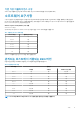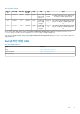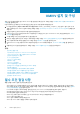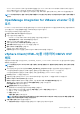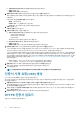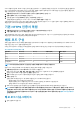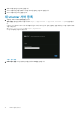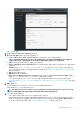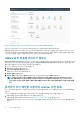Install Guide
• vCenter, OMIVV 및 iDRAC가 서로 다른 네트워크에 연결된 경우 vCenter, OMIVV 및 iDRAC 네트워크 사이에 라우트가 있습니다.
OMIVV 어플라이언스가 2개의 NIC로 구성되지 않은 경우에만 해당합니다.
• VMware vSphere 환경이 가상 어플라이언스 시스템 요구 사항, 포트 액세스, 클럭 동기화 및 수신 포트 요구 사항을 충족합니다.
노트: 가상 어플라이언스는 일반 가상 머신처럼 작동합니다. 모든 중단 또는 종료는 가상 어플라이언스의 전체 기능에 영향을 미
칩니다.
OpenManage Integration for VMware vCenter 다운
로드
Dell EMC PowerEdge 서버의 서비스 태그를 준비해 두십시오. 서비스 태그를 사용하여 Dell 지원 웹 사이트에서 모든 지원에 액세스하
는 것이 좋습니다. 그러면 플랫폼에 적절한 소프트웨어 버전이 다운로드됩니다.
OMIVV를 다운로드하려면 다음을 수행하십시오.
1. https://www.dell.com/support로 이동합니다.
2. 다음 작업 중 하나를 수행합니다.
• Dell EMC PowerEdge 서버의 서비스 태그를 입력한 다음 검색을 선택합니다.
• 모든 제품 찾아보기 > 서버 > PowerEdge를 선택합니다.
3. 적절한 PowerEdge 서버 모델을 선택합니다.
4. 서버 지원 페이지에서 드라이버 및 다운로드를 선택합니다.
5. 운영 체제 목록에서 적절한 VMware ESXi 버전을 선택합니다.
6. 범주 목록에서 시스템 관리를 선택합니다.
지원되는 OMIVV 버전이 표시됩니다.
7. 다운로드를 클릭하거나 확인란을 선택하여 다운로드 목록에 소프트웨어를 추가합니다.
vSphere Client(HTML-5)를 사용하여 OMIVV OVF
배포
지원 웹 사이트에서 제품 .zip 파일(DellEMC_OpenManage_Integration_<version number>.<build number>.zip)을 다운로드하여 압축을
해제했는지 확인합니다.
노트: 다음 작업은 vSphere Client(HTML-5)를 사용하는 경우에만 권장됩니다. 웹 클라이언트를 사용하는 경우 단계가 달라질
수 있습니다.
1. OMIVV를 다운로드한 위치로 이동하여 DellEMC_OpenManage_Integration.exe를 두 번 클릭하여 파일의 압축을 풉니다.
exe의 압축을 해제하고 실행할 수 있도록 지원되는 클라이언트 운영 체제 버전은 Windows 7 SP1 이상입니다.
exe의 압축을 해제하고 실행할 수 있도록 지원되는 서버 운영 체제 버전은 Windows 2008 R2 이상입니다.
2. EULA에 동의하고 .ovf 파일을 저장합니다.
3. 어플라이언스를 업로드할 VMware vSphere 호스트에 액세스할 수 있는 위치로 .ovf 파일을 복사하거나 이동합니다.
4. VMware vSphere Client(HTML-5)를 시작합니다.
5. VMware vSphere Client, 에서 호스트를 선택하고 기본 메뉴에서 조치 > OVF 템플릿 배포를클릭합니다.
호스트를 마우스 오른쪽 단추로 클릭하고 OVF 템플릿 배포를 선택할 수도 있습니다.
OVF 템플릿 배포 마법사가 표시됩니다.
6. OVF 템플릿 선택 창에서 다음을 수행합니다.
a) 인터넷에서 OVF 패키지를 다운로드하려면 URL을 선택합니다.
b) 로컬 시스템에서 OVF 패키지를 선택하려면 로컬 파일을 선택하고 파일 선택을 클릭합니다.
c) 파일(.mf, .ovf 및 .vmdk)을 선택합니다.
d) 다음을 클릭합니다.
이름 및 폴더 선택 창이 표시됩니다.
노트: OVF 패키지가 네트워크 공유에 저장되는 경우 설치 프로세스에 10~30분 정도 소요될 수 있습니다. 빠른 설치를 위해
로컬 드라이브에 OVF를 호스트하는 것이 좋습니다.
7. 이름 및 폴더 선택 창에서 다음을 수행합니다.
a) 가상 컴퓨터 이름 필드에 템플릿 이름을 입력합니다. 이름의 길이는 최대 80자입니다.
OMIVV 설치 및 구성 15